Bài viết sau đây sẽ hướng dẫn bạn cách tạo tài khoản ID Apple và tải ứng dụng cho chiếc iPhone và iPad của mình.
Các bước thực hiện như sau:
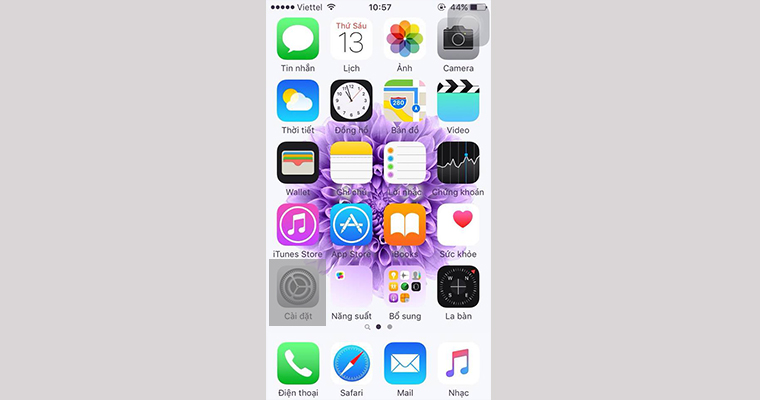
Bước 1: Nhấn icon Cài đặt
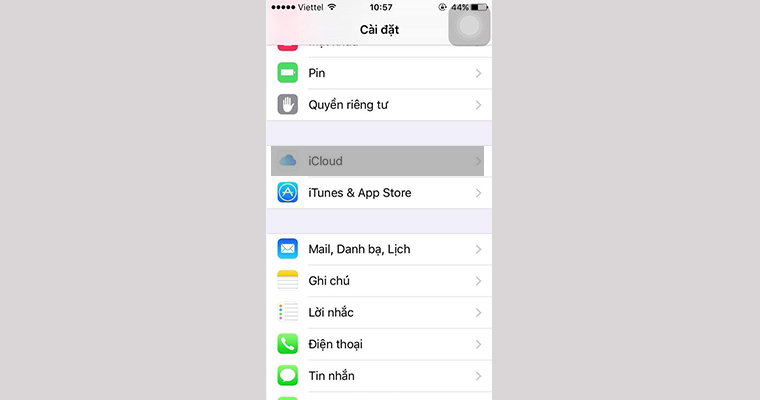
Bước 2: Chọn iCloud

Bước 3: Chọn: Tạo ID Apple mới
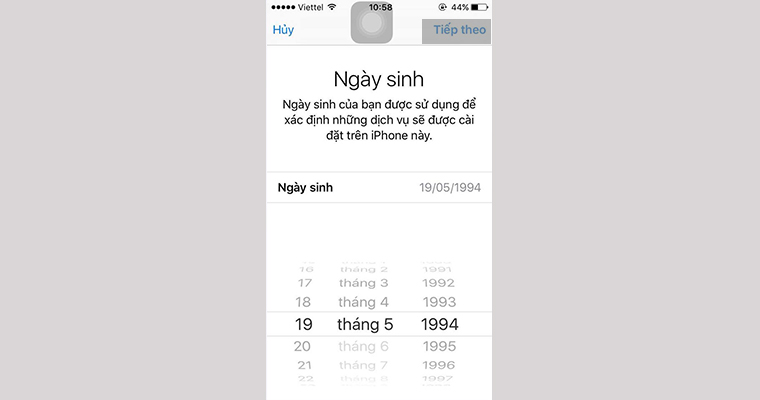
Bước 4: Chọn ngày tháng năm sinh rồi nhấn Tiếp theo
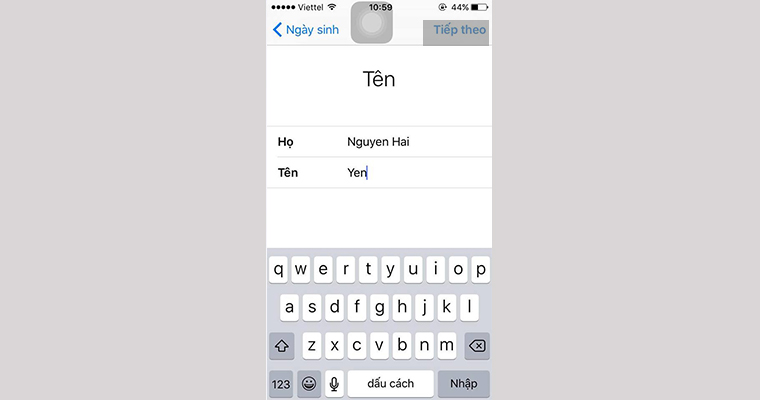
Bước 5: Nhập Họ Tên rồi nhấn Tiếp theo
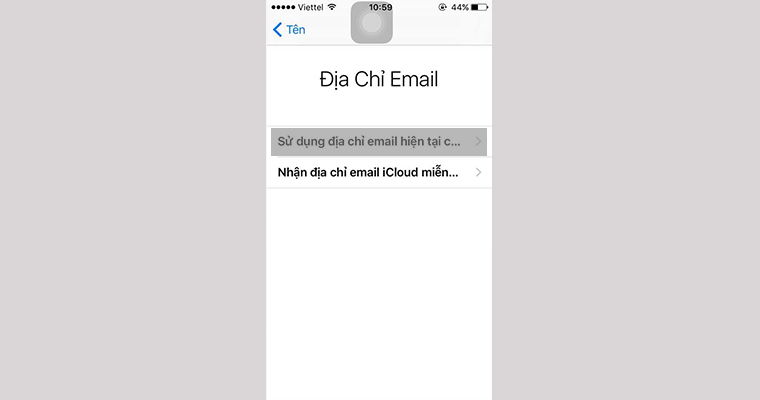
Bước 6: Nhấn Sử dụng địa chỉ email hiện tại của bạn và nhấn Tiếp theo
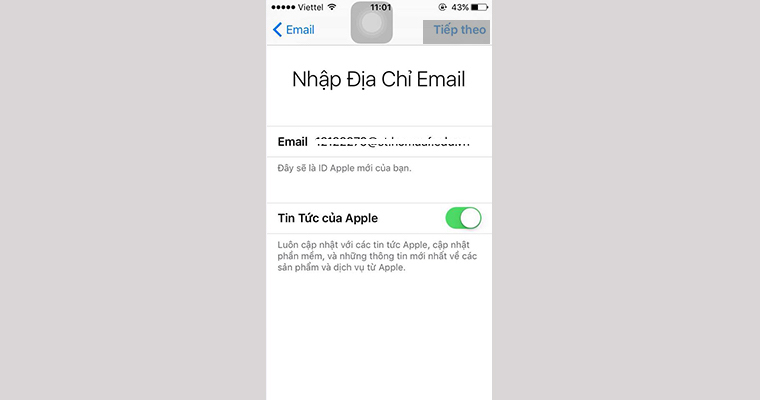
Bước 7: Nhập Email của bạn rồi nhấn Tiếp theo
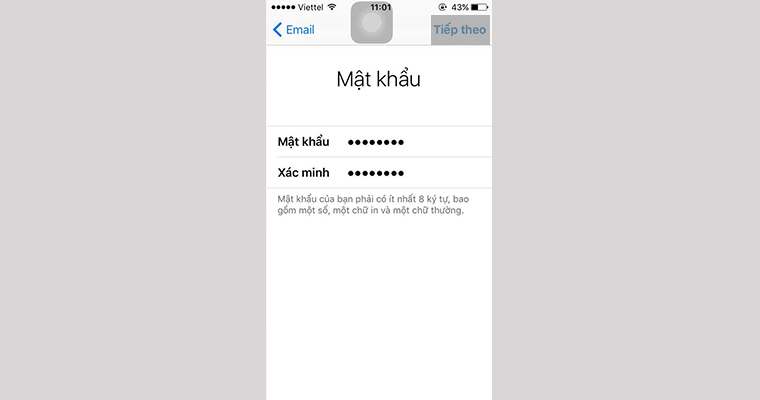
Bước 8: Nhập Mật khẩu của bạn rồi nhấn Tiếp theo
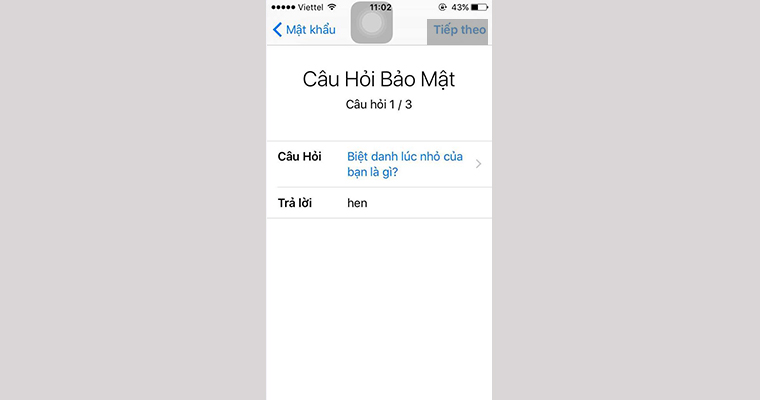
Bước 9: Chọn câu hỏi bảo mật thứ nhất và nhấn Tiếp theo
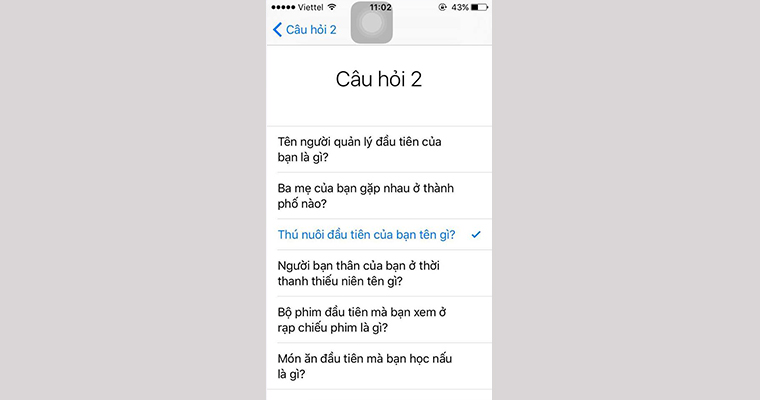
Bước 10: Chọn câu hỏi bảo mật thứ hai
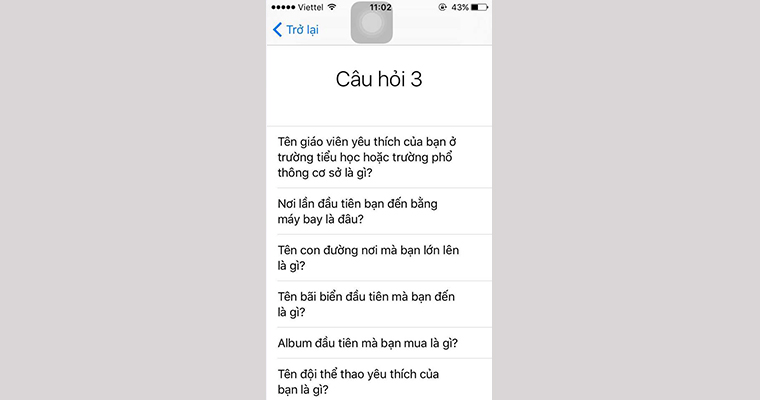
Bước 11: Trả lời câu hỏi bảo mật thứ ba và nhấn Tiếp theo
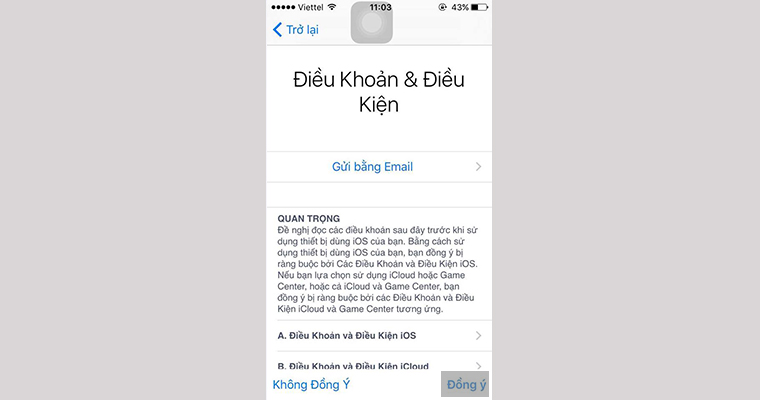
Bước 12: Chọn Đồng ý với chính sách bảo mật

Bước 13: Chọn Đồng ý
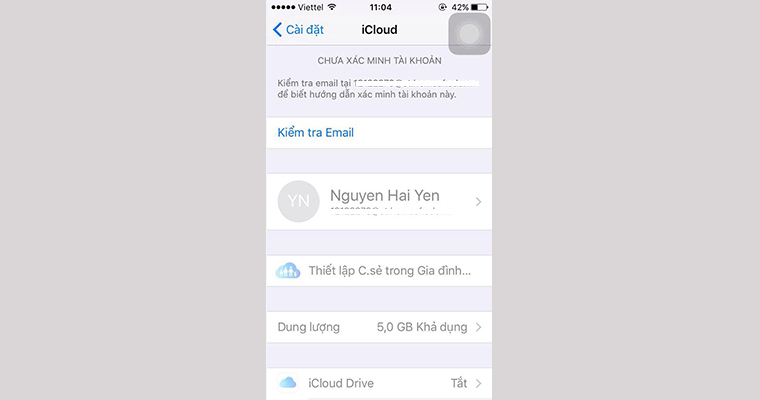
Bước 14: Đã tạo được Apple ID nhưng chưa xác thực Email
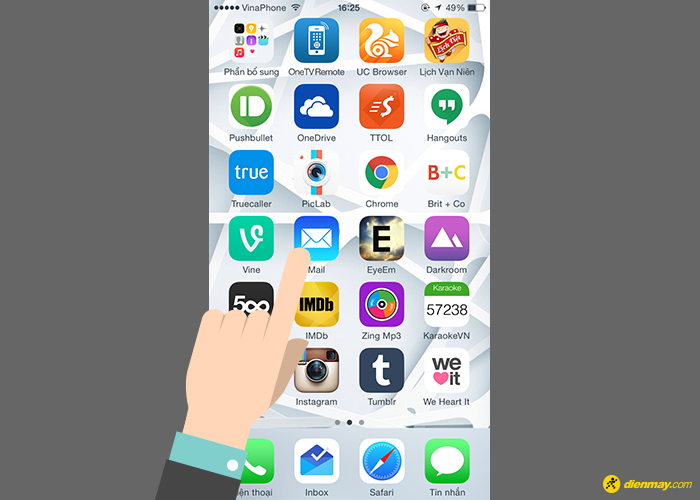
Bước 18: Vào Email của bạn
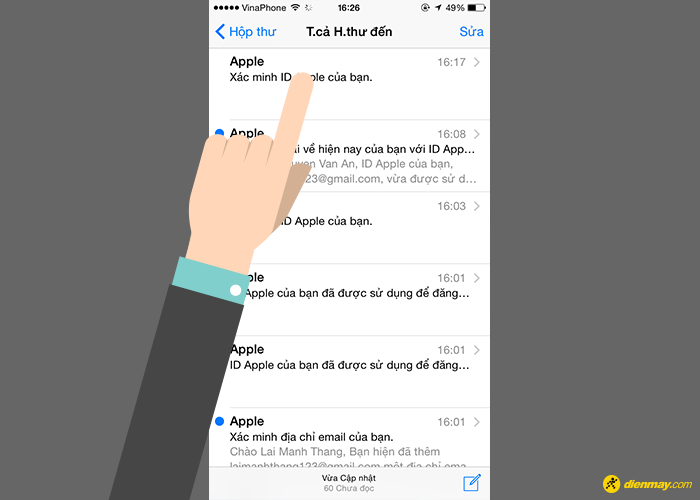
Bước 19: Chọn Thư của Apple
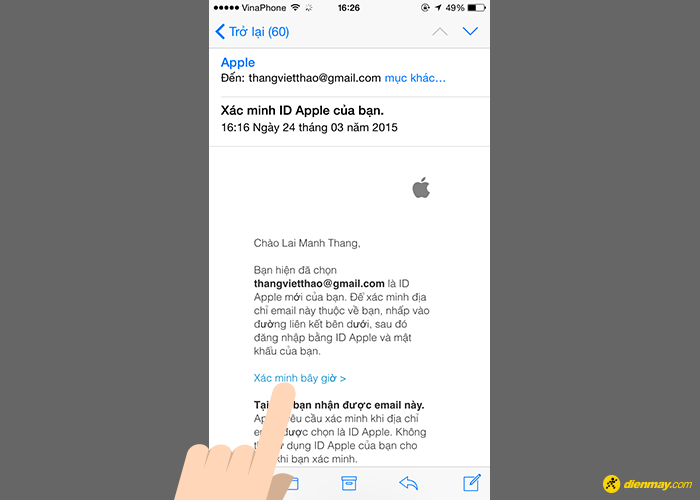
Bước 20: Chọn Xác minh bây giờ
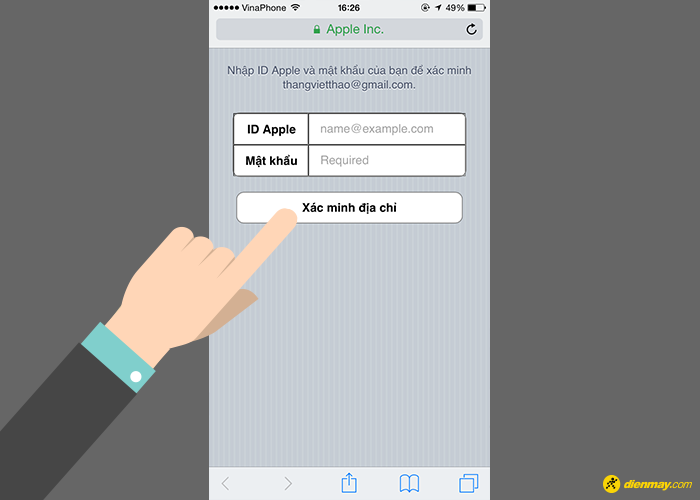
Bước 21: Nhập Email và Mật khẩu bạn vừa tạo rồi nhấn Xác minh địa chỉ
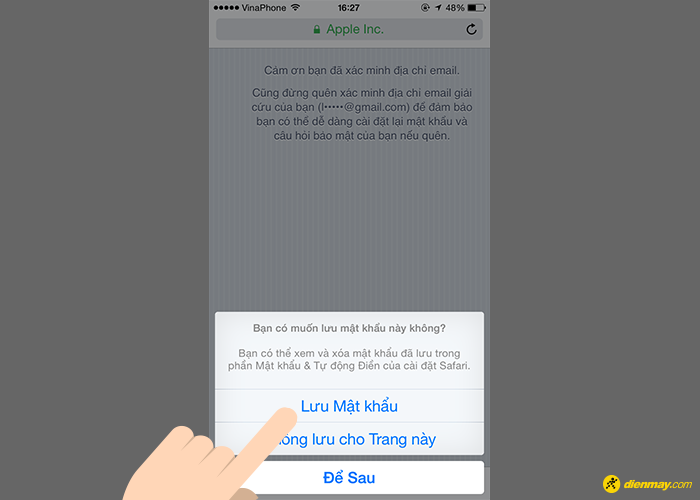
Bước 22: Chọn Lưu Mật Khẩu

Bước 23: Xong Apple ID
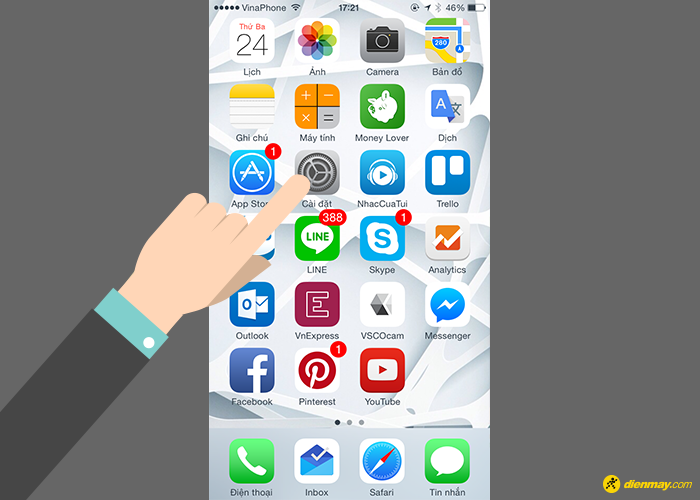
Bước 24: Nhấn Cài Đặt
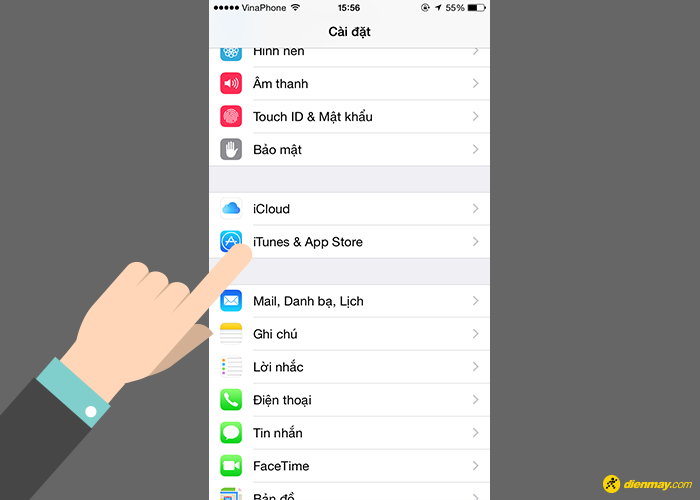
Bước 25: Chọn iTunes & App Store
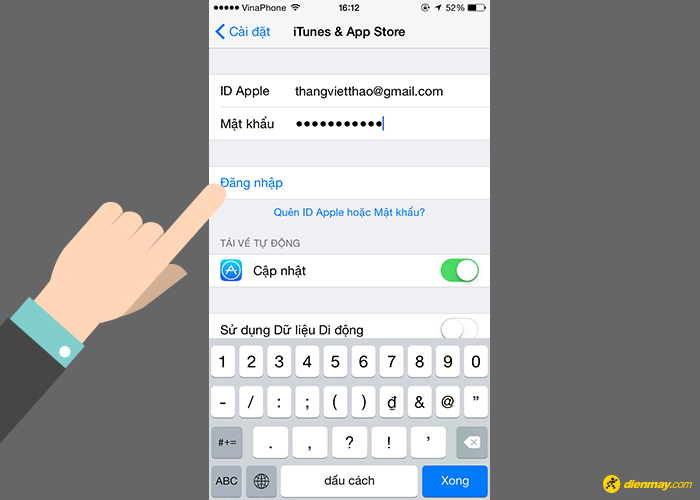
Bước 26: Nhập Email và Mật khẩu rồi nhấn Đăng Nhập

Bước 27: Chọn Việt Nam rồi nhấn Tiếp theo
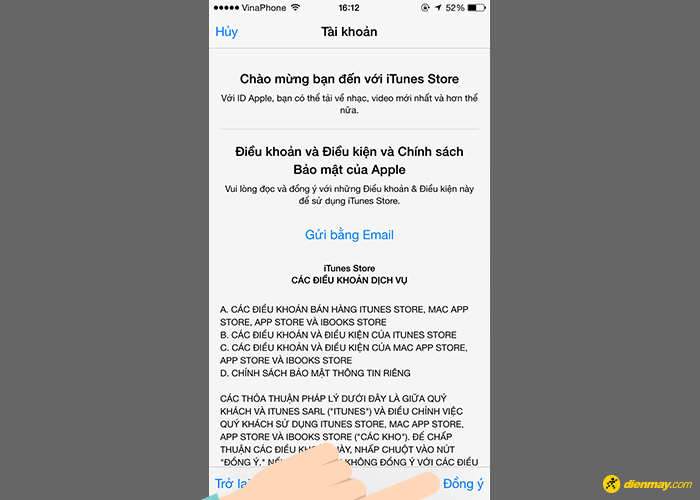
Chọn Đồng ý
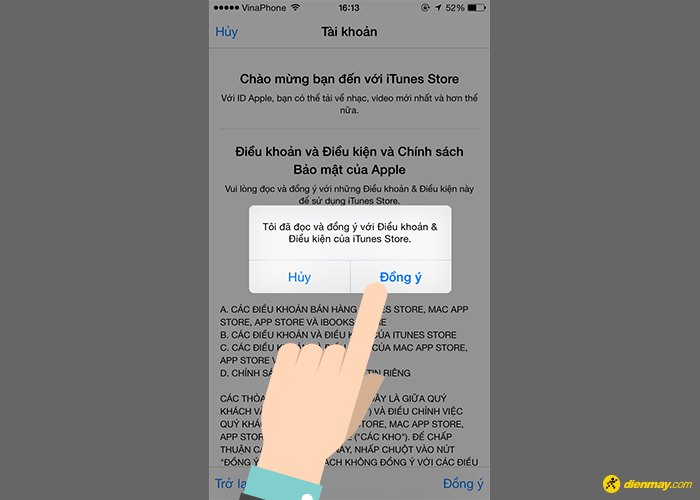
Chọn Đồng ý
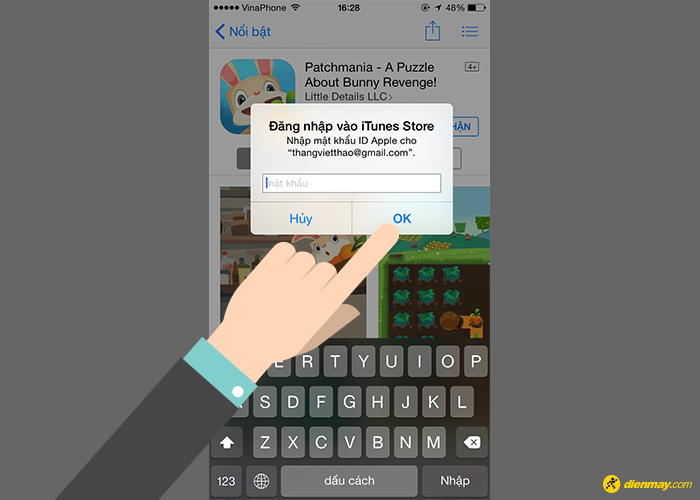
Bước 28: Giờ bạn vào AppStore, chọn một Ứng dụng, hệ thống yêu cầu bạn nhập Mật Khẩu
Bạn Nhập Mật khẩu rồi nhấn OK
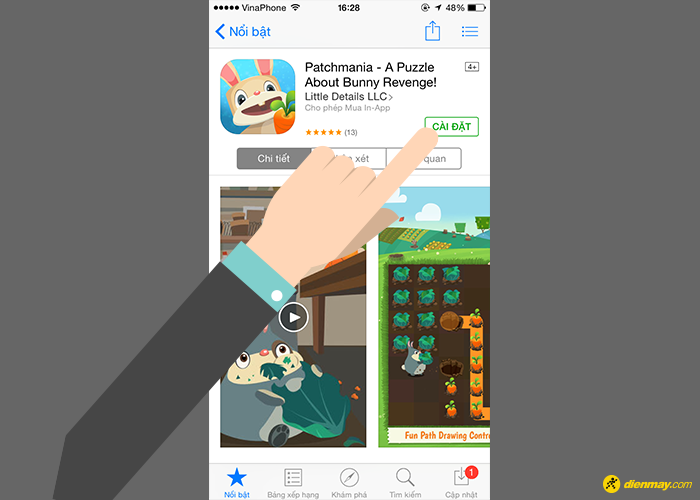
Bước 29: Giờ bạn đã có thể cài đặt Ứng dụng
Nếu còn thắc mắc gì xin bạn vui lòng đặt câu hỏi bên dưới để chúng tôi có thể hỗ trợ bạn tốt hơn.
Siêu thị Điện máy XANH dienthoaithongminh